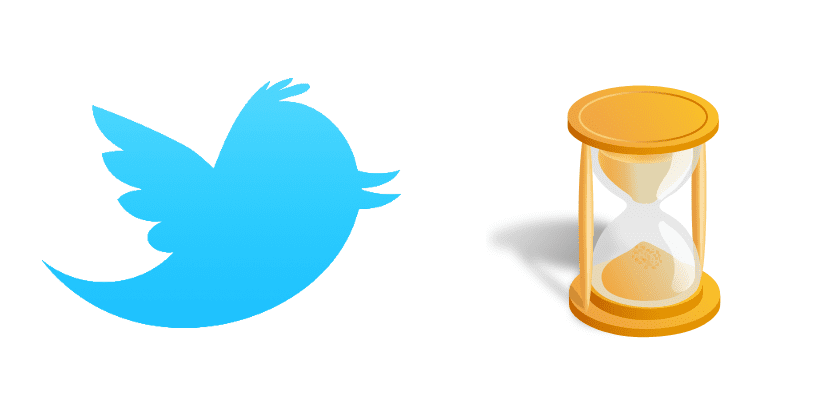
Pour tenter de plaire aux utilisateurs nouveaux ou potentiels, Twitter Inc elle est cag **** modifie son célèbre réseau de microblogging. Certains de ces changements sont très très positifs, comme la nouvelle option pour envoyer des GIF, des discussions de groupe ou des sondages, mais il y a d'autres développements qui pour de nombreux utilisateurs (y compris moi-même) sont absurdes qui détruisent une grande partie de l'attrait de celui que nous aimons Twitter . L'une de ces nouveautés est de nous montrer la tweets désordonné, qui est connu sous le nom de «Pendant votre absence».
Heureusement, cette nouvelle option peut être désactivée. Malheureusement, au moins dans mon cas où je dois vérifier Twitter via le Web de temps en temps, cette option fait tout ce qu'elle veut et même après l'avoir désactivée, elle continue à apparaître. Dans tous les cas, dans ce petit guide nous vous apprendrons comment désactiver l'option à la fois sur Twitter pour iOS et dans sa version Web.
Comment désactiver "Pendant que vous étiez absent" de Twitter
Twitter pour iOS
Comme d'habitude dans l'application native, cette option n'est pas masquée, mais ce n'est pas le chemin le plus court au monde. Nous allons le désactiver en procédant comme suit:
- Logiquement, nous ouvrons l'application depuis l'iPhone, l'iPod Touch ou l'iPad.
- Nous avons joué sur Compte, qui est en bas à droite.
- Ensuite, nous abordons le symbole d'engrenage.
- Parmi les options qui apparaissent, nous abordons configuration.
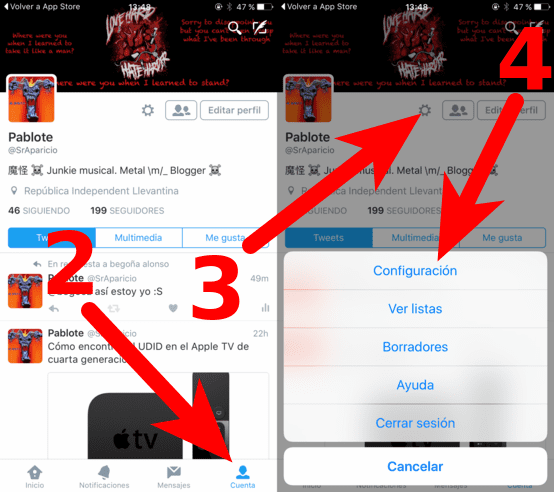
- Nous sélectionnons le compte dans lequel nous voulons désactiver l'option.
- Nous sommes entrés Personnalisation de la chronologie.
- Enfin, nous désactivons l'option «Montre-moi d'abord les meilleurs Tweets».
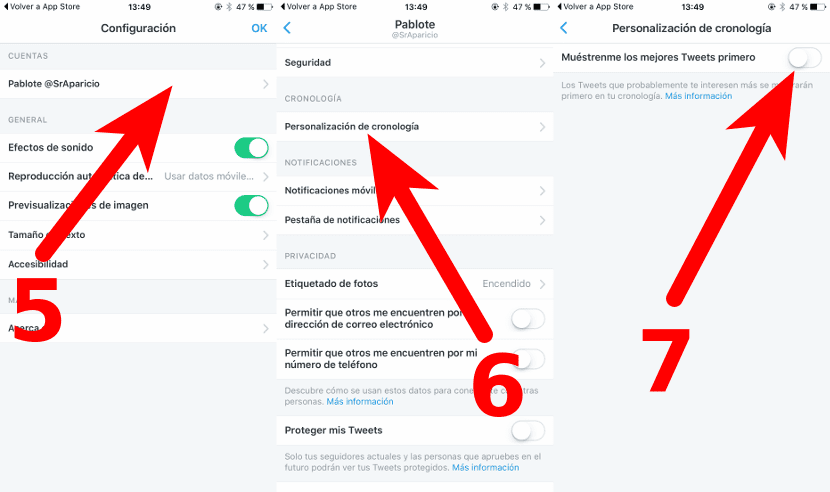
Version Web
La version Web n'est pas si cachée mais nous vous montrons également comment la désactiver. Nous devrons faire ce qui suit:
- Si nous ne l'avions pas fait, nous allons sur la page Twitter et nous nous identifions.
- Nous cliquons sur notre avatar en haut à droite.
- Ensuite, nous cliquons sur Paramètres.
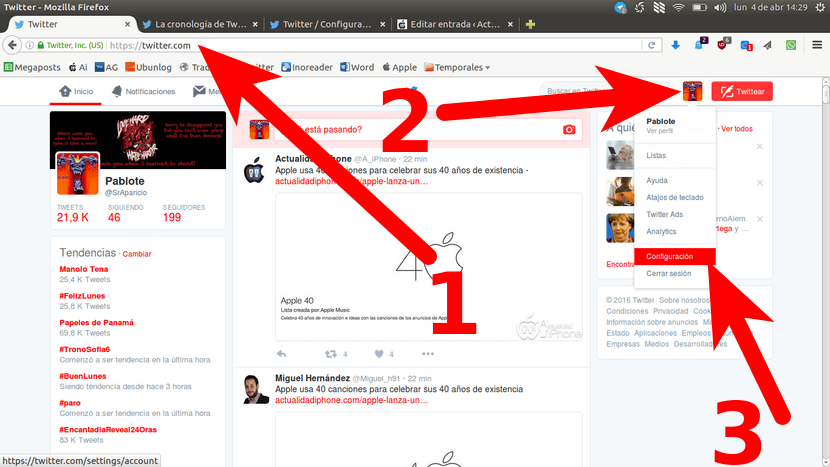
- Nous faisons défiler vers le bas et décochez la case "Montre-moi d'abord les meilleurs tweets"
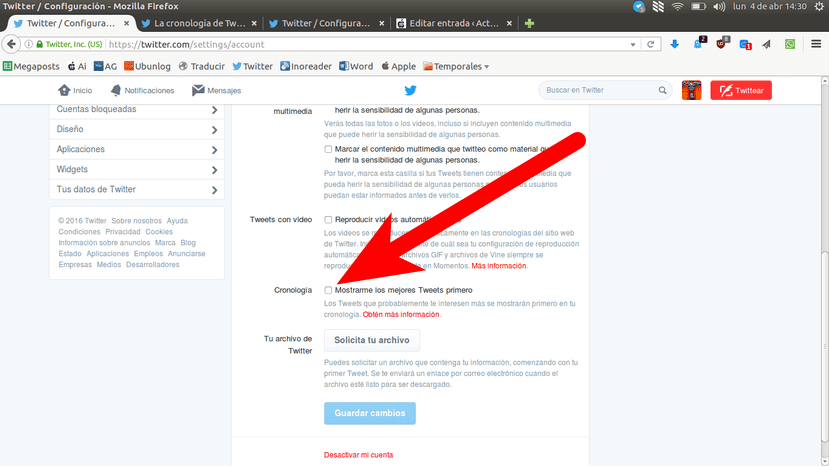
- Nous cliquons sur Enregistrer les modifications.
- Enfin, lorsqu'on nous demande le mot de passe, nous le saisissons et l'acceptons.
Et, bien, avec ces étapes simples, nous pouvons continuer à profiter de Twitter comme il se doit, vous ne pensez pas?
